Kā pārvietoties Word 2007 tabulā
Uzziniet, kā efektīvi pārvietoties Word 2007 tabulā, izmantojot īsinājumtaustiņus un peles darbības, lai optimizētu savu darba plūsmu.

Cilnes Sākums grupā Rediģēšana noklikšķiniet uz pogas Kārtot un filtrēt un pēc tam nolaižamajā izvēlnē atlasiet Filtrēt.
Programma Excel datu kolonnām pievieno pogu AutoFilter.
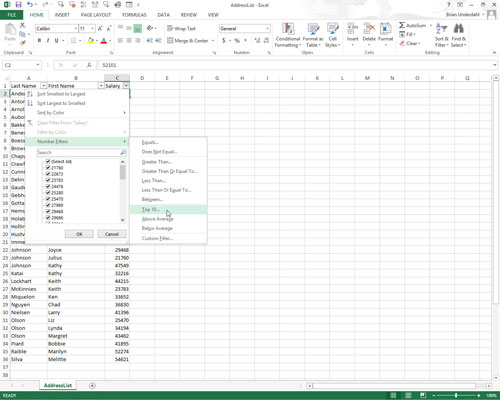
Noklikšķiniet uz pogas Automātiskais filtrs ciparu laukā, kuru vēlaties filtrēt, izmantojot opciju Top 10. Pēc tam nolaižamajā sarakstā iezīmējiet skaitļu filtrus un tā apakšizvēlnē noklikšķiniet uz Top 10.
Programmā Excel tiek atvērts dialoglodziņš Top 10 automātiskais filtrs. Pēc noklusējuma Top 10 automātiskais filtrs izvēlas parādīt desmit populārākos vienumus atlasītajā laukā. Tomēr pirms datu bāzes filtrēšanas varat mainīt šos noklusējuma iestatījumus.
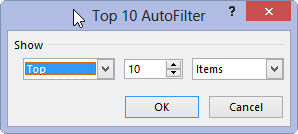
Lai rādītu tikai desmit apakšējos ierakstus, nolaižamajā sarakstlodziņā, kas atrodas vistālāk pa kreisi, mainiet Augšā uz Apakšējo.
Šī opcija ļauj pielāgot, lai redzētu nepieciešamo informāciju.
Lai rādītu tikai desmit apakšējos ierakstus, nolaižamajā sarakstlodziņā, kas atrodas vistālāk pa kreisi, mainiet Augšā uz Apakšējo.
Šī opcija ļauj pielāgot, lai redzētu nepieciešamo informāciju.
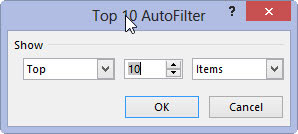
Lai parādītu vairāk vai mazāk par desmit augšējo vai apakšējo ierakstu, ievadiet jauno vērtību vidējā tekstlodziņā vai atlasiet jaunu vērtību, izmantojot griežamās pogas.
Šajā vidējā tekstlodziņā ir 10 ieraksti.
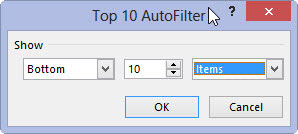
Lai rādītu tos ierakstus, kas ietilpst 10 procentos vai zemākajos 10 procentos , nomainiet vienumus uz Procenti vistālākajā nolaižamajā sarakstā.
Šajā nolaižamajā lodziņā varat izvēlēties jebkuru procentuālo daļu, kas vislabāk atbilst jūsu vajadzībām.
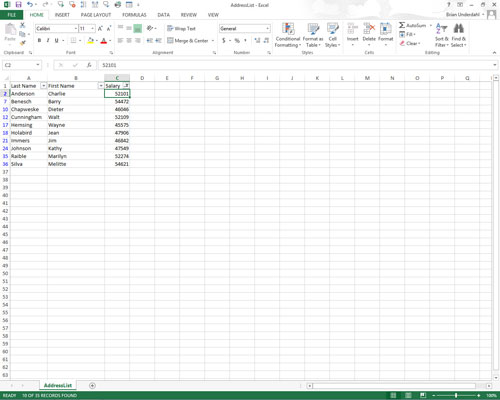
Noklikšķiniet uz Labi vai nospiediet taustiņu Enter, lai filtrētu datu bāzi, izmantojot 10 populārākos iestatījumus.
Darbinieku datu sarakstu var redzēt pēc tam, kad ir izmantota opcija Top 10 (ar visiem tās noklusējuma iestatījumiem), lai parādītu tikai tos ierakstus ar algām, kas ir pirmajā desmitniekā. Deivids Lettermans būtu lepns!
Uzziniet, kā efektīvi pārvietoties Word 2007 tabulā, izmantojot īsinājumtaustiņus un peles darbības, lai optimizētu savu darba plūsmu.
Šajā sarakstā ir iekļautas desmit populārākās Excel funkcijas, kas attiecas uz plašu vajadzību klāstu. Uzziniet, kā izmantot <strong>Excel funkcijas</strong> efektīvāk!
Uzziniet, kā pievienot papildu analīzes slāņus jūsu Excel diagrammām, lai uzlabotu vizualizāciju un sniegtu precīzākus datus. Šis raksts apraksta visas nepieciešamās darbības.
Uzziniet, kā iestatīt <strong>rindkopas atkāpi</strong> programmā Word 2013, lai uzlabotu dokumenta noformējumu un lasāmību.
Uzziniet, kā pareizi ievietot slejas programmā Word 2010, lai uzlabotu jūsu dokumentu formātu un struktūru.
Apsveriet iespēju aizsargāt Excel 2007 darblapu, lai izvairītos no neplānotām izmaiņām. Uzziniet, kā aizsargāt un atbloķēt šūnas, lai nodrošinātu datu integritāti.
Programmas Excel 2013 PMT funkcija aprēķina periodisko mūža rentes maksājumu. Šī funkcija ir būtiska hipotekāro kredītu maksājumu plānošanai.
Mācieties, kā veikt t-testus Excel programmā, izmantojot datus un aprakstot trīs t-testu veidus, kas noderēs jūsu datu analīzes procesā.
Uzziniet, kā filtrēt datu sarakstu programmā Excel 2016, lai ērti paslēptu nevēlamus ierakstus un strādātu tikai ar nepieciešamajiem datiem.
Uzziniet, kā vienkārši pievienot datu etiķetes diagrammai programmā Excel 2007. Palīdziet noteikt vērtības, kas tiek rādītas katrā datu punktā, izmantojot dažādas izvietošanas un formatēšanas iespējas.







